






XPS 8300 レビューTOP > XPS 8300に高速なSSDを換装する方法 【SSD換装 その4】 システム移行に最適な優良ソフト「Acronis True Image Home 2010」
DELLハイエンドデスクトップ XPS 8300 レビュー
XPS 8300は、2011年1月に発売された第2世代Core i5/i7を搭載するDELLハイエンドデスクトップパソコン。画像や動画などデジタルコンテンツ系用途にも強い2011年DELL主力モデルであり、パーツの拡張性や安定した長時間動作も確保しています。将来長く使いたい方におすすめしたい、パソコン納得購入ガイドの一押し機種です。
XPS 8300に高速なSSDを換装する方法
【SSD換装 その4】 システム移行に最適な優良ソフト「Acronis True Image Home 2010」
Windows7を含めたシステムデータを丸ごとSSDに移します。
今回は、データバックアップソフトで有名な「Acronis True Image Home 2010」を使って、購入時のハードディスクから新設したSSDへシステムデータ全体を丸ごと移行する手順をご紹介します。
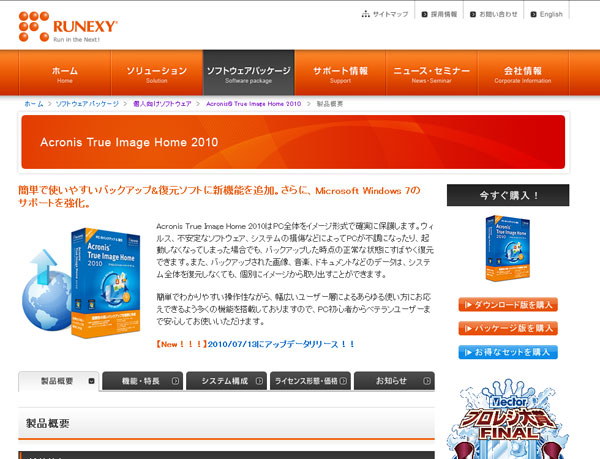
Acronis True Image Home 2010はVectorのプロレジ大賞の受賞歴がある優良ソフトです。無償の体験版でもXPS
8300のシステムデータを移行することは可能ですが、システム全体を丸ごとバックアップする機能や更新データだけを定期的に差分バックアップする機能など価格の割に多機能かつ将来長く使えますので、この機会に有料版をおすすめします。大事なデータを失ってしまうほど悲しいことはありませんので・・・。
![]() Acronis True Image Home 2010が気になる方は、Acronis True Image Home 2010(公式製品ページ)をご参照ください。
Acronis True Image Home 2010が気になる方は、Acronis True Image Home 2010(公式製品ページ)をご参照ください。

【おさらい】SSDへシステムコピーを移行する状況を確認。増設したSSD(フォーマットのみの空ディスク)とシステムが入ったハードディスクが2台共接続されている状態です。
Acronis True Image Home 2010をインストールする
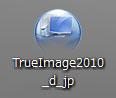
「Acronis True Image Home 2010」ページから無償版をダウンロード、もしくは、有料版を購入してインストールファイルをデスクトップ上に保存します。
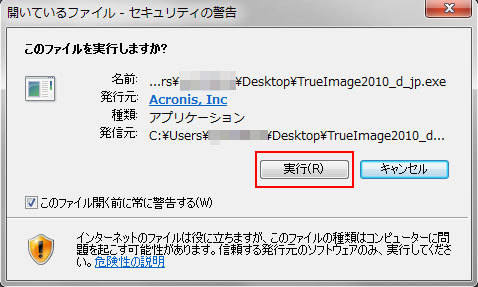
いきなり警告表示が出ますが、気にせず「実行」をクリック
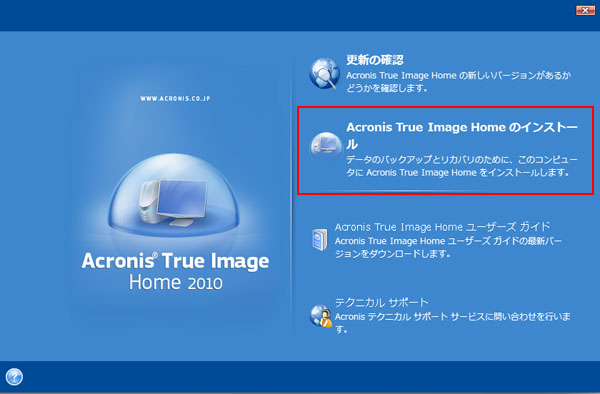
Acronis True Image Home 2010のインストール画面が表示されますので、上から2番目の「Acronis
True Image Homeのインストール」をクリック
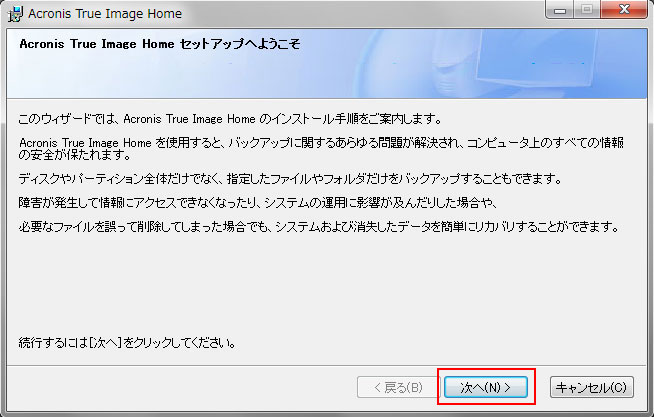
「セットアップへようこそ」画面で「次へ」をクリック
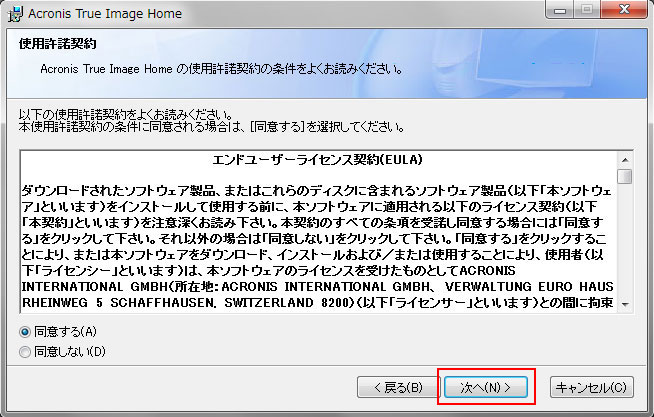
「使用許諾契約」画面で内容を確認し、「同意する」かつ「次へ」をクリック
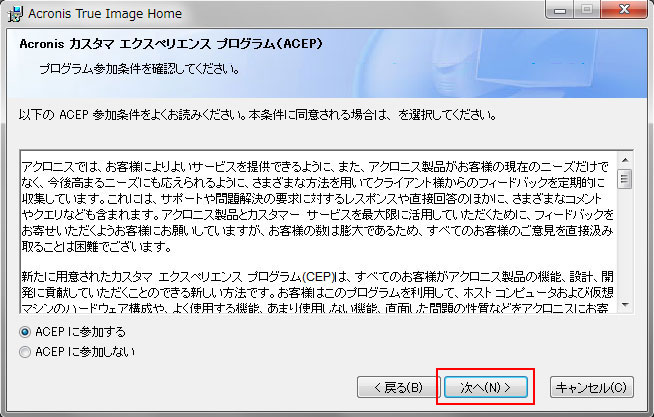
「Acronis カスタマ エクスペリエンス プログラム」画面で「参加」or「参加しない」を選んでクリック
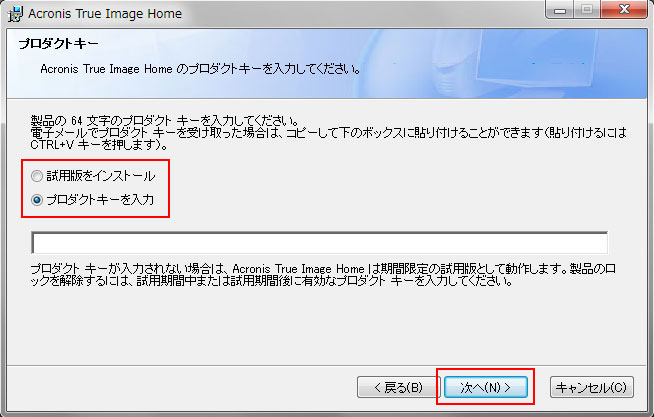
「プロダクトキー」画面で「試用版をインストール」or「プロダクトキーを入力」を選んでクリック
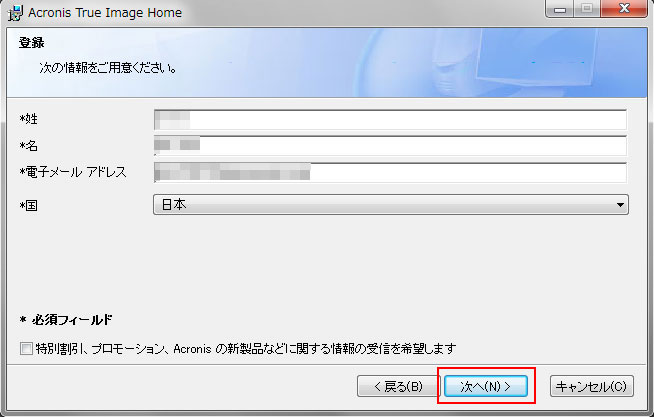
「登録」画面で各種情報を入力して「次へ」をクリック
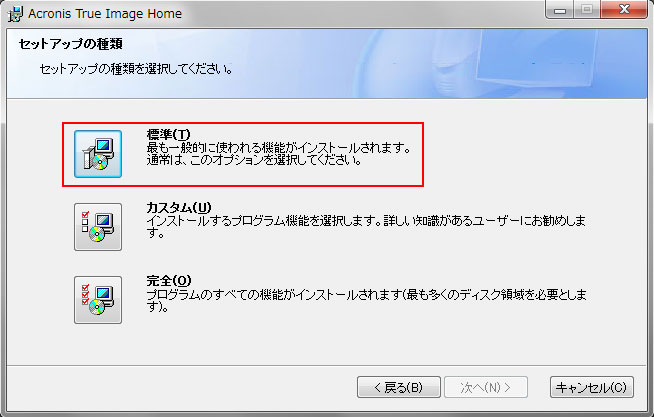
「セットアップの種類」画面で「標準」をクリック。(「完全」でもOKです。)
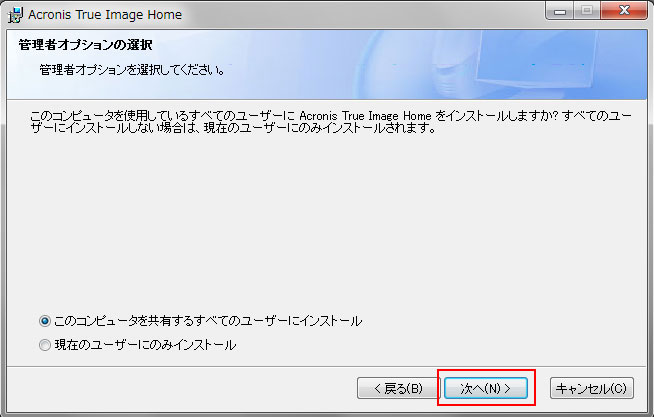
「管理者オプションの選択」画面で「このコンピュータを共有するすべてのユーザーにインストール」を選んで「次へ」をクリック
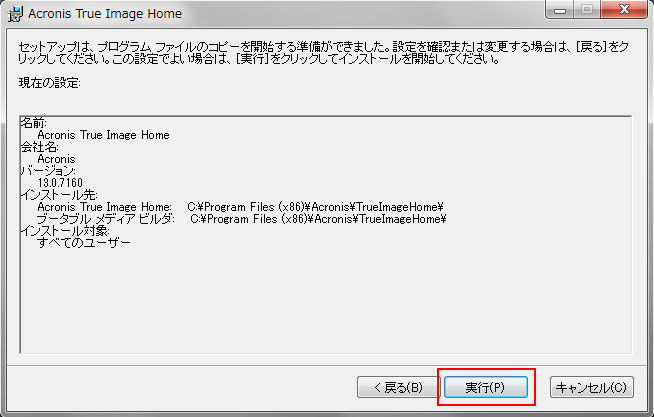
「ファイルコピーを開始する準備ができました」画面で「実行」をクリックします。
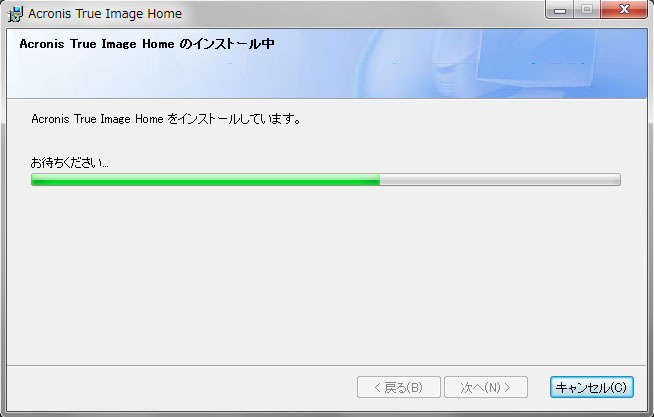
インストールが自動的に開始されて、
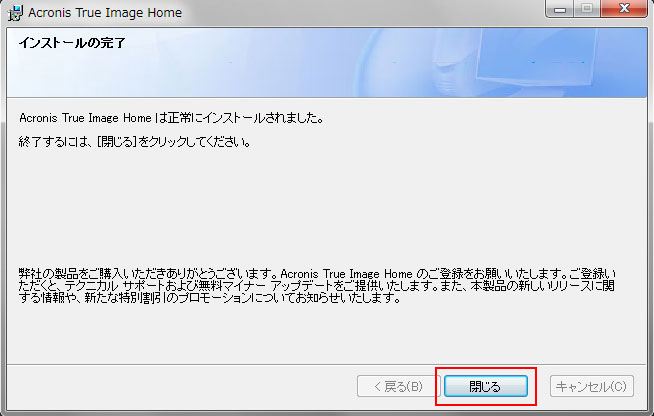
「インストールの完了」画面が表示すればOKです。
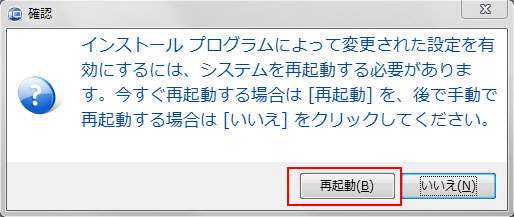
再起動して、プログラムを有効にします。
XPS 8300が気になる方はDELL公式サイトをチェック♪

第2世代Core i5/i7を搭載するDELLハイエンドデスクトップ
![]() 詳細はXPS 8300
詳細はXPS 8300(DELL公式ページ)をご参照ください。
【SSD換装 その3】 SSDをフォーマットして使える状態にする<< >>【SSD換装 その5】 Acronis True Image Home 2010を使って、システムをSSDに移行する
XPS 8300 レビューTOP > XPS 8300に高速なSSDを換装する方法 XPS 8300 【SSD換装 その4】 システム移行に最適な優良ソフト「Acronis True Image Home 2010」